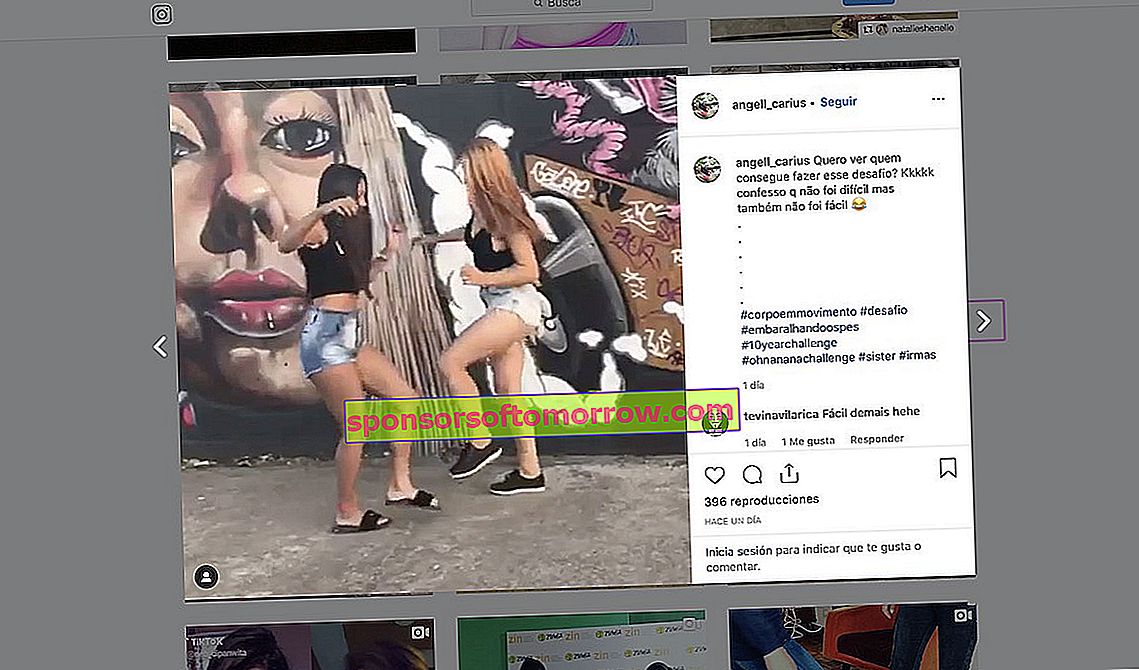
Хотя Instagram - это приложение, полностью разработанное для мобильных операционных систем, мы можем использовать его в настольных операционных системах, таких как macOS и Windows. И хотя мы не можем пользоваться теми же функциями, что и мобильная версия, у нас есть большинство опций, которые интегрирует официальное приложение. Личные сообщения, истории и даже прямо из Instagram . Несколько недель назад мы показали вам, как просто публиковать фотографии в Instagram со своего компьютера. Через несколько дней мы увидели, как обнаруживать поддельных подписчиков в Instagram. На этот раз мы научим вас, как установить и иметь мобильный Instagram на вашем компьютере .
Вариант 1: мобильный Instagram в сети
Первый вариант иметь мобильный Instagram на вашем компьютере основан на использовании веб-сайта Instagram из совместимого браузера, такого как Google Chrome или Mozilla Firefox .

Зайдя на сайт Instagram.com через наш браузер, мы щелкнем правой кнопкой мыши пустую его часть и выберем опцию «Проверить» или «Проверить элемент» . Затем мы нажмем на кнопку, указанную на изображении ниже, со значком планшета и мобильного телефона.
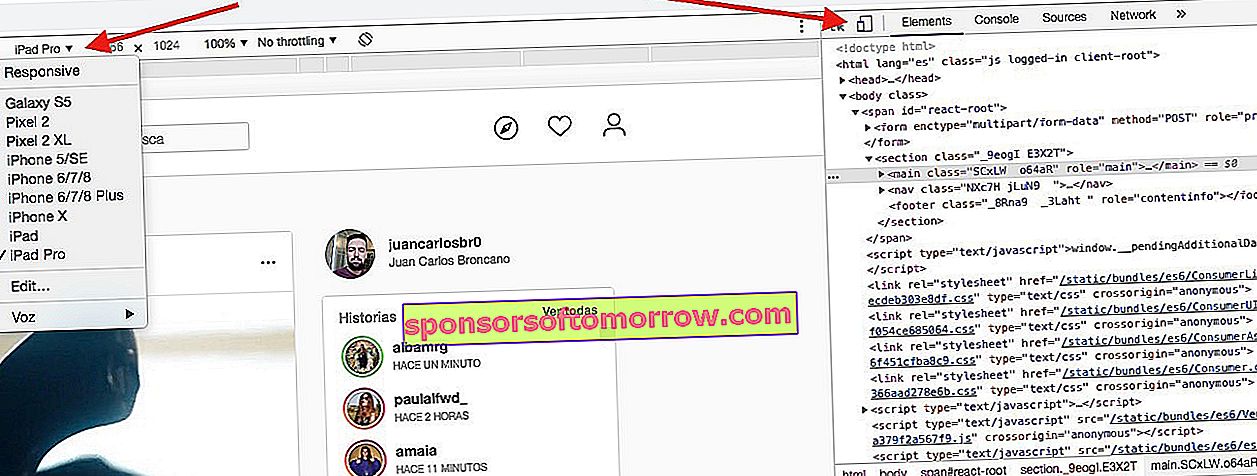
Следующее, что нам нужно будет сделать, это выбрать устройство, которое мы хотим смоделировать, чтобы браузер поверил, что он находится перед смартфоном. Мы рекомендуем выбрать Samsung Galaxy S5 или Google Pixel 2 .
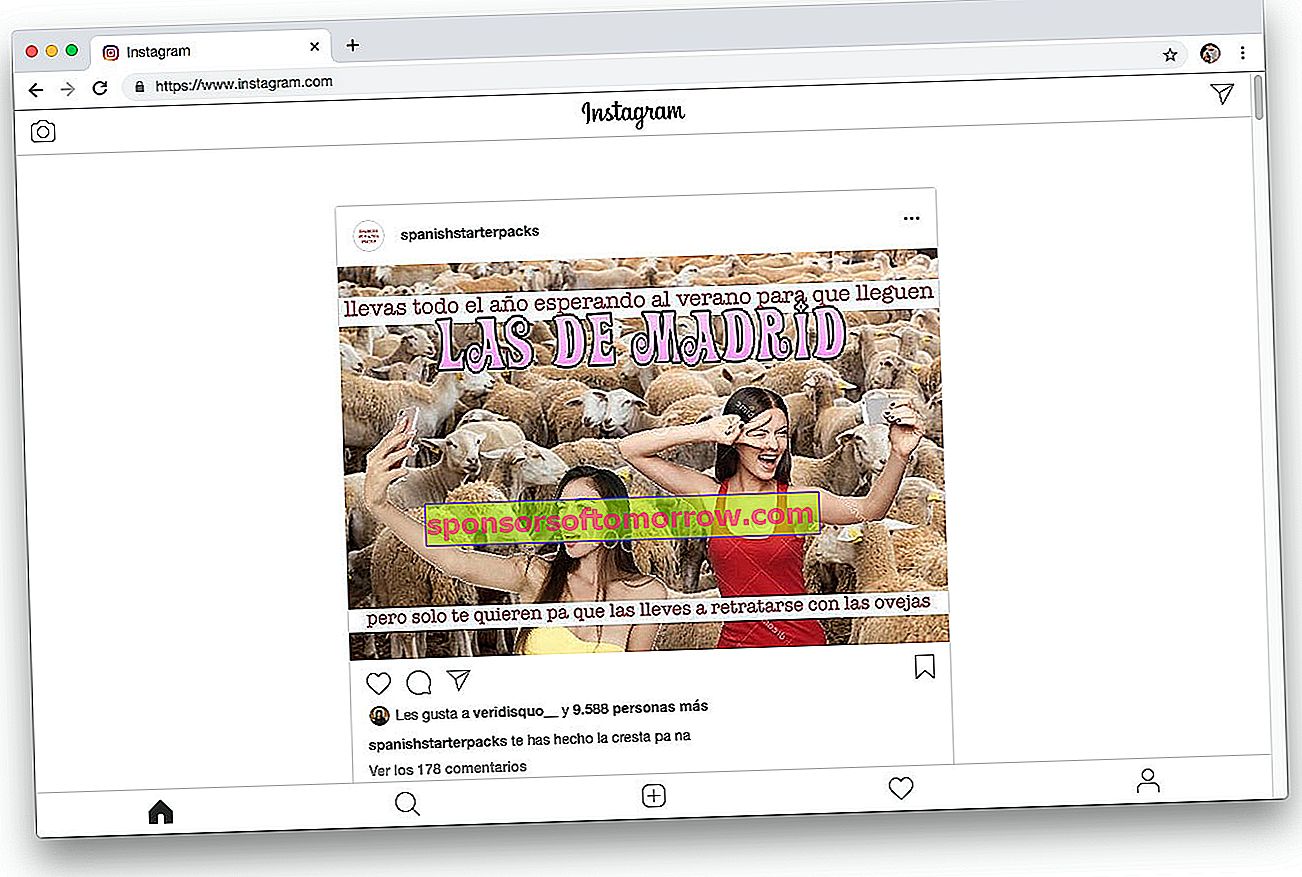
Когда мы выберем его, веб-интерфейс начнет имитировать интерфейс оригинального приложения Instagram. Чтобы показать все функции, такие как личные сообщения или возможность загрузки фотографий в Instagram с ПК, нам придется перезагрузить страницу, нажав F5 . Теперь мы можем использовать все его функции.
Вариант 2: установить мобильный Instagram на Windows с помощью официального приложения
Как и в случае с Android и iOS, у Instagram есть официальный клиент для Windows 10 , хотя его функции в количественном отношении ниже, чем в мобильных версиях.
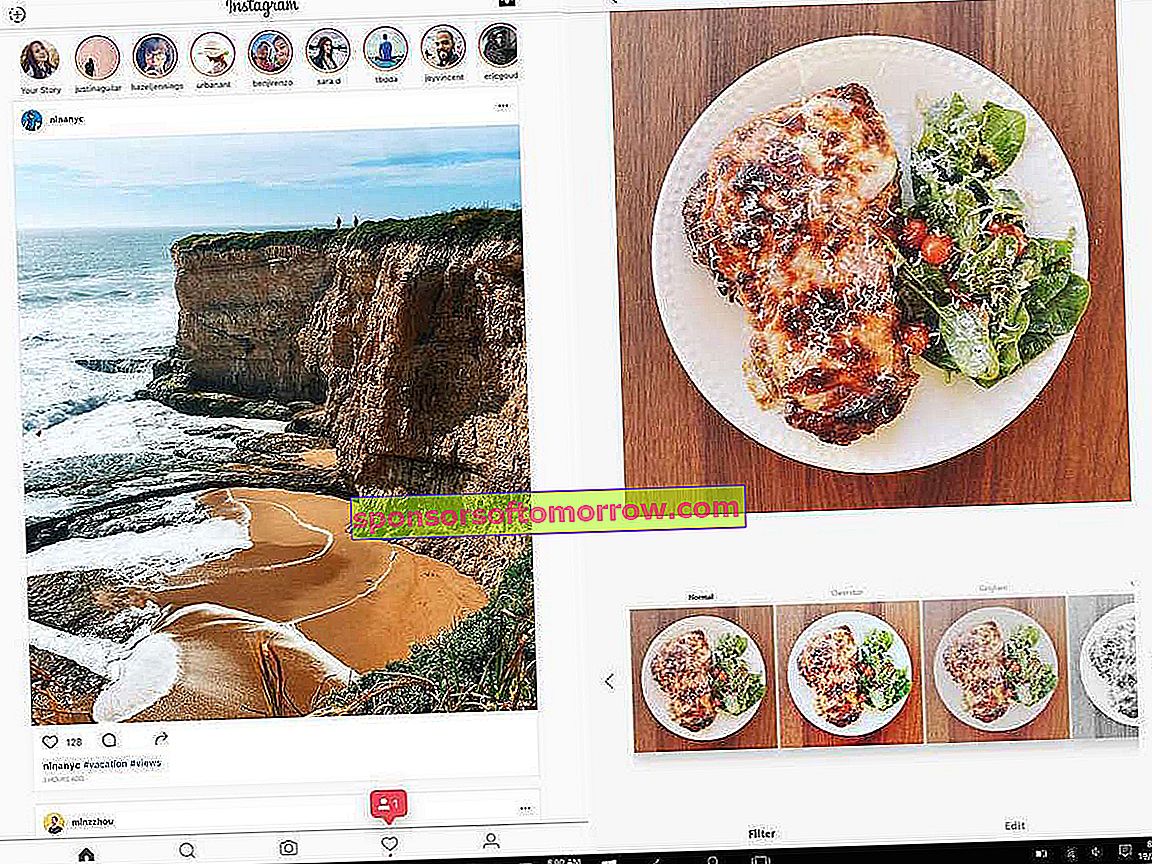
В этом случае процесс так же прост, как загрузка приложения через официальный магазин Microsoft Store по этой ссылке. После того, как мы его установили, мы введем наши данные, и программа покажет нам интерфейс, очень похожий на интерфейс Android и iOS.
Как и в веб-версии, мы можем отправлять личные сообщения и загружать фотографии с ПК, а также видео . Поскольку это приложение, разработанное для Windows 10, уведомления напрямую интегрируются в систему, как и на мобильных устройствах.
Вариант 3: установите Instagram на macOS, если у нас Mac или Macbook
Если у нас есть компьютер Apple, мы не сможем использовать официальное приложение Instagram для macOS , так как у нас нет официального клиента. Для этого нам придется использовать сторонние клиенты, которые имеют те же функции, что и исходное приложение.
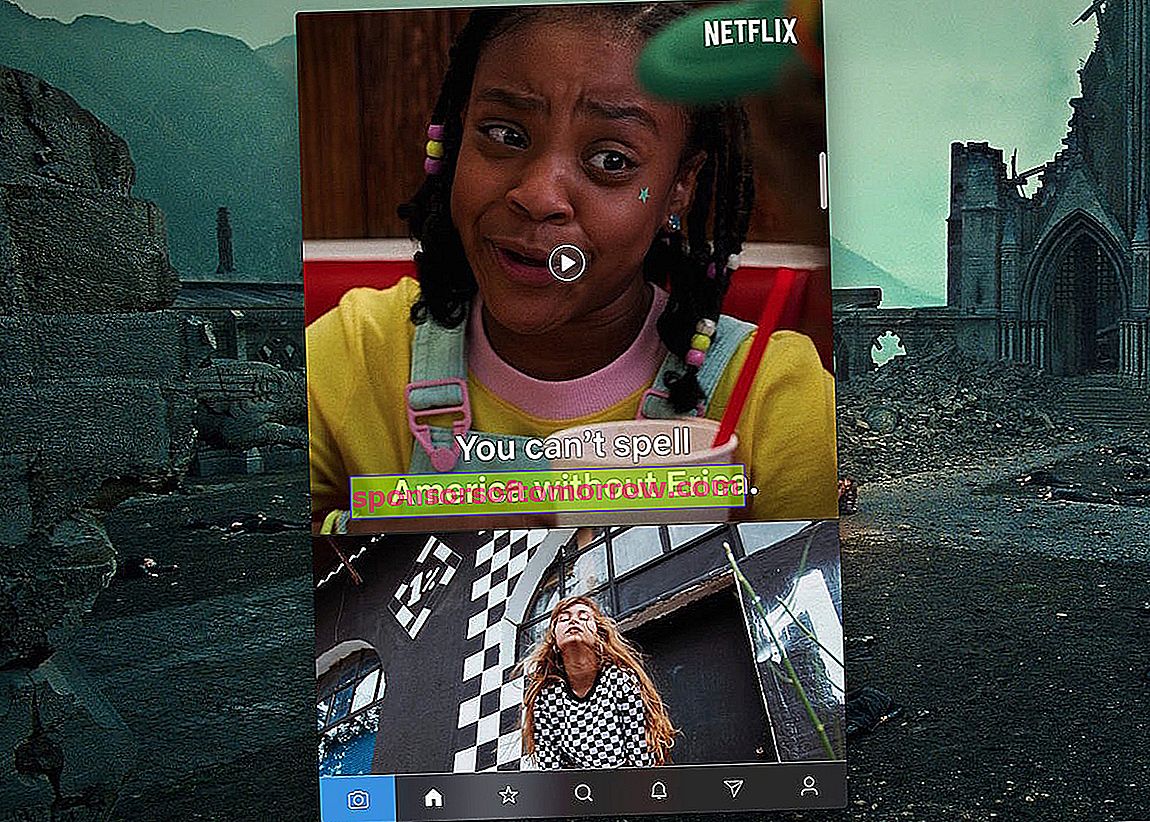
Приложение Flume на сегодняшний день является лучшим приложением Instagram для Mac. Мы можем загрузить его с официального сайта автора, и после его установки мы будем получать доступ к нашим данным, как если бы это было официальное приложение.
Плохая новость о приложении Flume заключается в том, что это платное приложение, поэтому такие функции, как загрузка фотографий с компьютера в Instagram или добавление нескольких учетных записей, будут ограничены версией Pro. Со своей стороны, бесплатная версия позволяет нам видеть Рассказы и даже отправка личных сообщений нашим контактам.